Cara Memperbaiki Isu Sambungan Bluetooth di iPhone anda

- 2465
- 353
- Mr. Ramon Runolfsson
IPhone adalah antara peranti paling popular yang sangat dalam permintaan. Sekiranya anda adalah peluang pengguna iPhone, anda telah menggunakan Bluetooth untuk mendengar muzik di AirPods anda atau peranti Bluetooth yang lain. Tetapan Bluetooth di iPhone anda tidak berfungsi dengan baik pada masa-masa tertentu dan kita semua tahu bahawa kita tidak boleh hidup tanpa muzik harian kita atau rancangan yang kita suka menonton harian kita. Ini mungkin disebabkan oleh pelbagai sebab yang akan dibincangkan dalam artikel ini. Namun seseorang mesti sentiasa memastikan perkara asas yang anda ingin sambungkan ke iPhone dihidupkan selalu.
Isi kandungan
- Memastikan bluetooth dihidupkan
- Mulakan semula telefon
- Lupakan peranti yang disambungkan dari tetapan Bluetooth
- Kemas kini iPhone ke versi terkini
- Melakukan restart paksa iPhone
- Sandaran dan pulihkan iPhone
Memastikan bluetooth dihidupkan
Langkah 1: Pergi ke Tetapan Pada iPhone anda.
Langkah 2: Dalam tetapan pergi ke Bluetooth.

Langkah 3: Togol hidup/mati butang untuk memastikan Bluetooth dihidupkan.
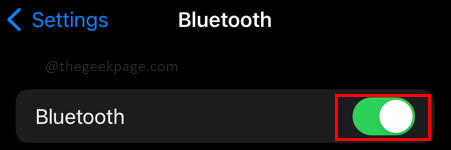
Catatan: Sebagai alternatif, anda boleh membuka pusat kawalan dengan menatal ke sudut kanan atas skrin. Pastikan ikon Bluetooth diserlahkan dalam warna biru i.e. dihidupkan.
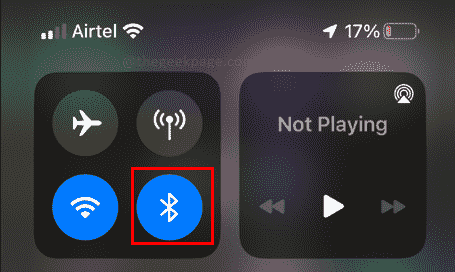
Mulakan semula telefon
Langkah 1: Tekan dan tahan sebelah butang kuasa dan juga butang kelantangan selama beberapa saat.
Langkah 2: Luncurkan ke kanan pada ikon yang mengatakan Luncurkan untuk mematikan.
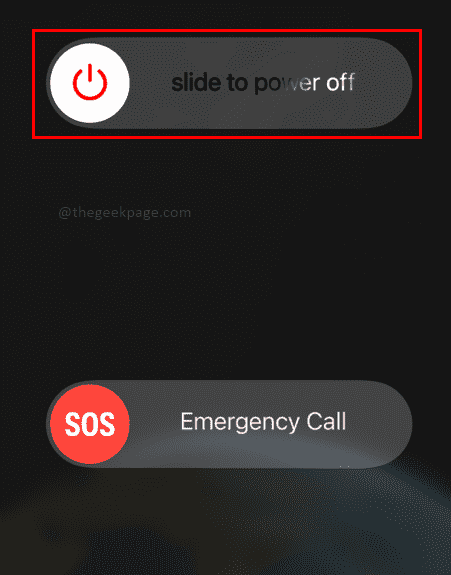
Langkah 3: Setelah kira -kira 15 hingga 20 saat tekan butang kuasa untuk menghidupkan iPhone lagi.
Catatan: Mulakan semula telefon kadang -kadang boleh memastikan bahawa telefon akan mula memilih isyarat bluetooth peranti yang ingin anda sambungkan.
Lupakan peranti yang disambungkan dari tetapan Bluetooth
Langkah 1: Pergi ke Tetapan.
Langkah 2: Pilih Bluetooth pilihan dari tetapan.

Langkah 3: Pilih peranti yang sebelum ini disambungkan ke iPhone melalui Bluetooth. Tekan 'Saya' butang terhadap nama peranti itu.
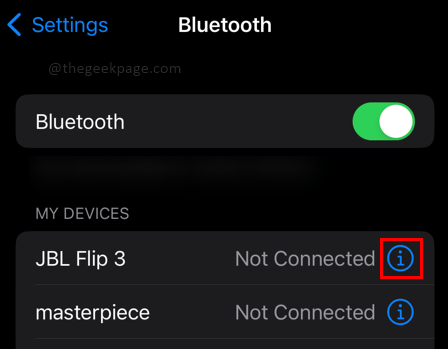
Langkah 4: Pilih Lupakan peranti ini.

Langkah 5: Pilih Lupakan peranti Dalam pengesahan.
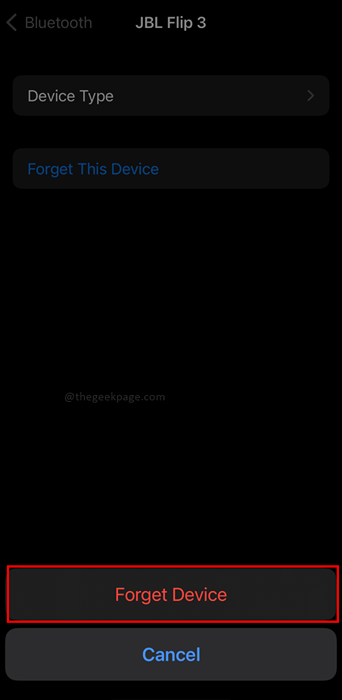
Kemas kini iPhone ke versi terkini
Langkah 1: Pergi ke Tetapan Pada iPhone anda.
Langkah 2: Pergi ke Umum.
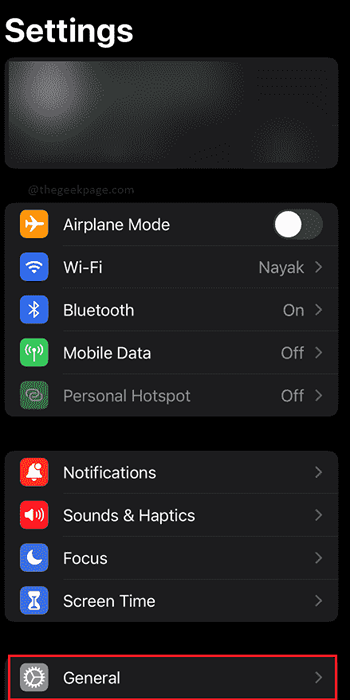
Langkah 3: Pilih Kemas kini perisian.
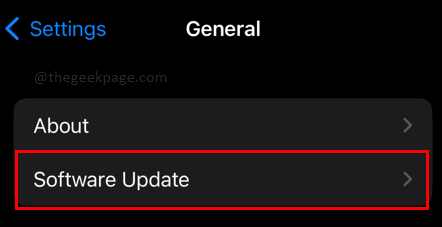
Catatan: Dalam bahagian ini, anda akan mendapat maklumat mengenai kemas kini perisian terkini. Anda juga boleh memilih untuk mempunyai kemas kini automatik untuk memastikan versi perisian terkini dipasang secara automatik pada iPhone anda. Pastikan telefon disambungkan ke Wi-Fi. Sekiranya terdapat muat turun yang sedia ada, anda boleh memilih Muat turun dan pasang.
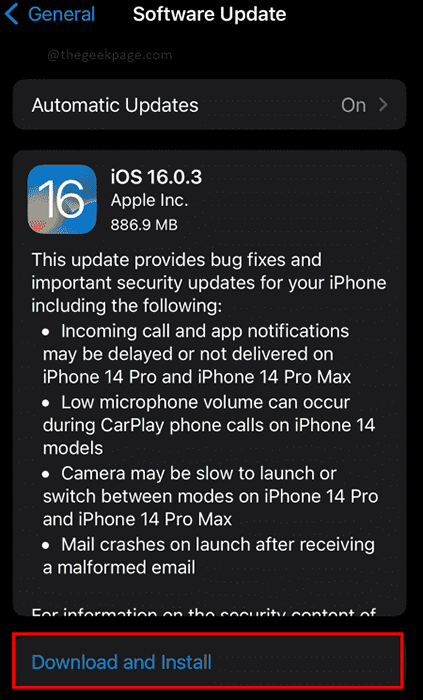
Melakukan restart paksa iPhone
Langkah 1: Tekan butang kelantangan dan juga butang turun kelantangan dan kemudian tekan dan tahan butang kuasa selama beberapa saat.
Langkah 2: Pastikan menekan The Butang kuasa Walaupun skrin berubah dan luncurkan untuk mematikan Ikon muncul.
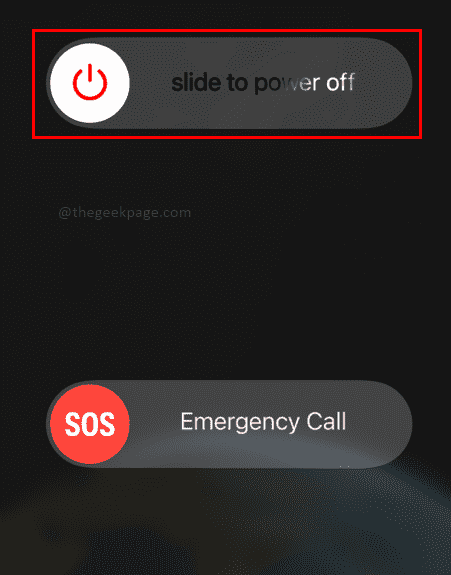
Catatan: Telefon harus dapat memulakan semula dengan ini jika anda terus memegang butang kuasa selama beberapa saat lagi. Ini harus menjaga masalah bluetooth anda serta isu -isu lain di telefon kerana ini benar -benar menguasai segala -galanya dan bermula. Anda perlu terus memegang sehingga telefon menjadi hitam dan logo Apple muncul semula.
Sandaran dan pulihkan iPhone
Langkah 1: Pergi ke Tetapan.
Langkah 2: Pergi ke Umum di bawah tetapan.
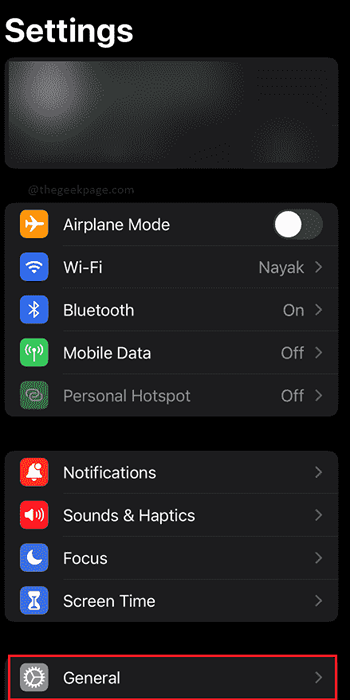
Langkah 3: Tatal ke bawah untuk memilih Memindahkan atau menetapkan semula iphone.

Catatan: Dalam beberapa telefon atau beberapa versi iOS ia mungkin ditunjukkan sebagai Tetapkan semula.
Langkah 4: Pilih Padamkan semua kandungan dan tetapan.
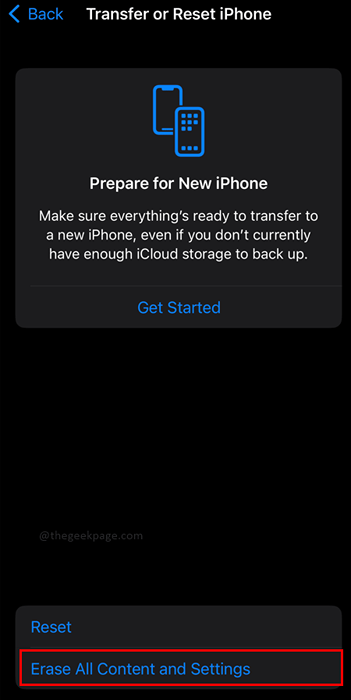
Langkah 5: Pilih Teruskan Di bahagian seterusnya.
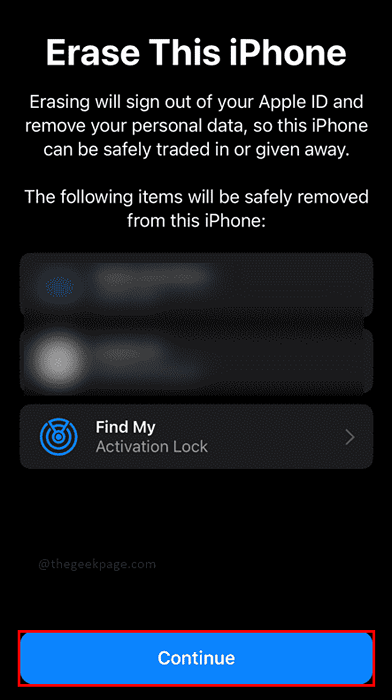
Catatan: Ini akan membawa telefon anda ke tetapan kilang jadi sila pastikan semua data anda disandarkan di iCloud atau iTunes. Setelah selebihnya selesai, anda dapat memulihkan semua data anda kembali ke telefon. Sila gunakan kaedah ini sebagai jalan terakhir apabila kaedah lain tidak membantu sambungan Bluetooth anda.
Semua kaedah di atas terbukti membantu pengguna menyambungkan bluetooth mereka ke peranti pilihan mereka. Namun jika atas sebab tertentu sambungan masih tidak berlaku, kami akan menasihati anda untuk melawat Pusat Perkhidmatan yang Dibenarkan Apple untuk memeriksa sama ada ada masalah perkakasan yang mendasari. Pusat Perkhidmatan boleh menjalankan diagnostik menyeluruh di telefon dan memberitahu anda apa sebenarnya masalahnya. Beritahu kami di bahagian komen yang mana kaedah membantu anda menyambung ke peranti Bluetooth di iPhone anda.
- « Peranti tidak dapat dicapai semasa menyalin fail dari iPhone [FIX]
- Ada yang tidak kena, cuba lagi dengan Google Play Store di Android »

